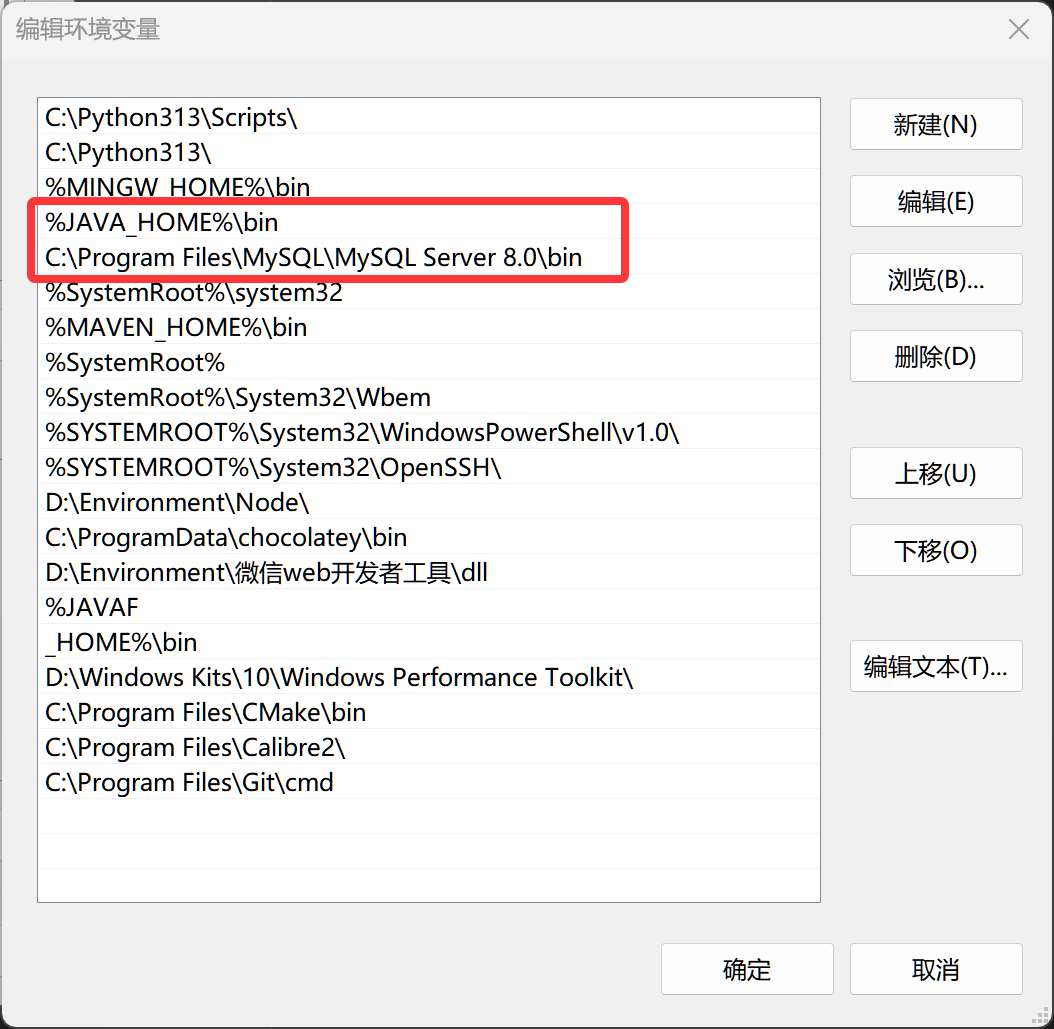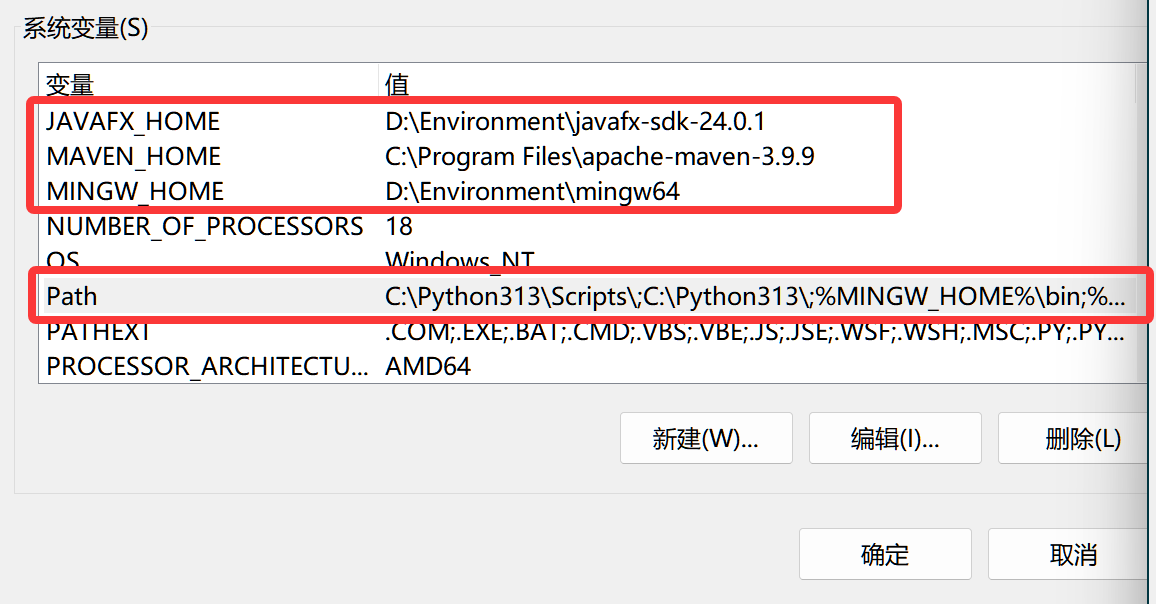环境变量 Path 配置实战指南:从“能用”到“专业”
本指南将通过一个完整的实例,手把手教你如何配置 Path 环境变量。我们将超越“如何做”,深入探讨“为什么这么做”,让你彻底理解直接路径与引用路径的本质区别。
我们将以配置 Java 开发环境为例,让你清晰地看到每一步的操作和背后的专业思想。
场景设定
假设我们刚刚在电脑上安装了 Java JDK,版本为 17,安装路径为 C:\Program Files\Java\jdk-17。我们的目标是配置环境变量,以便在任何命令行窗口中都能使用 java 和 javac 命令。
方法一:配置直接路径(“能用就行”的入门方式)
这种方法直接将完整的路径添加到 Path 变量中。
操作步骤:
- 打开环境变量窗口:右键“此电脑” -> “属性” -> “高级系统设置” -> “环境变量”。
- 编辑 Path 变量:在“系统变量”列表中,找到并选中
Path,点击“编辑”。 - 添加新路径:点击“新建”,输入 Java
bin目录的完整路径:C:\Program Files\Java\jdk-17\bin。 - 保存更改:一路点击“确定”保存所有更改。
结果与分析:
- 结果:新打开一个命令行窗口,输入
java -version,命令可以被正确执行。任务完成。 - 隐患:这种方式看似简单,却埋下了维护的隐患,并且没有遵循行业约定。
深度解析:为什么专业人士从不这样做?
您可能会问:“如果我升级了 JDK,直接改一下 Path 里的路径不就行了吗?为什么说它麻烦?”
答案触及了问题的核心:这不是“改几个地方”的问题,而是“谁在听你指挥”的问题。
让我们引入一个真实的开发场景:您的电脑上除了 Java,还安装了另一个核心构建工具 Maven。Maven 必须知道 JDK 在哪里才能工作。
关键区别:Path 和 JAVA_HOME 的“听众”完全不同
| 方式 | 你修改了什么? | 谁会“听”到这个修改? |
|---|---|---|
| 直接路径 (Path) | 你修改了 操作系统的通用命令搜索路径。 | 操作系统命令行会听到。当你输入 java 时,它能找到。但 Maven 工具本身通常不会听,它有自己的规则。 |
引用路径 (JAVA_HOME) |
你修改了 Java 生态系统的“官方”约定变量。 | Maven、Gradle、Tomcat 等几乎所有 Java 工具都会听。它们被设计成启动时优先检查 JAVA_HOME,把它作为 JDK 位置的权威信号。 |
根本原因:职责不同
-
Path变量的职责:它的主要工作是告诉操作系统:“当用户在命令行里输入一个命令时,请到这些文件夹里去找对应的.exe文件。” 它是一个通用的“命令查找器”。Maven 自身很少依赖Path来定位 JDK 的根目录。 -
JAVA_HOME变量的职责:这是一个 Java 生态系统内部的“行话”和标准。它专门用来告诉所有 Java 相关工具:“JDK 的大本营在这里!”。Maven 就是被设计成优先读取这个变量来工作的。
结论:“操作系统” vs “Java生态”
- 当你改
Path时,你只是方便了自己在命令行里敲命令。 - 当你改
JAVA_HOME时,你是告诉了整个 Java 工具生态系统:“我们现在用这个新版本的 JDK 工作了!”
理解了这一点,我们就来看看专业的配置方式。
方法二:配置引用路径(“专业可靠”的行业标准)
这种方法分两步走:先创建 Java 生态的“官方”变量 JAVA_HOME,然后在 Path 中引用它。
操作步骤:
第 1 步:创建基础变量 JAVA_HOME (核心)
- 在“系统变量”区域,点击“新建”。
- 变量名:
JAVA_HOME - 变量值:
C:\Program Files\Java\jdk-17(注意:这里是 JDK 的根目录,不包含\bin) - 点击“确定”。现在,你已经为整个 Java 生态系统设立了一个“唯一真实来源”。
第 2 步:在 Path 中引用 JAVA_HOME (为命令行服务)
- 回到“系统变量”列表,编辑
Path。 - 点击“新建”,输入:
%JAVA_HOME%\bin。 - 保存所有更改。
结果与优势分析:
- 结果:
java -version命令可以正常工作。 - 巨大优势:当您未来升级到 JDK 18 时,只需将
JAVA_HOME的值修改为C:\Program Files\Java\jdk-18。Path变量和所有依赖JAVA_HOME的工具(如 Maven)都会自动同步到新版本,真正实现了一处修改,处处生效。
这才是专业、可维护、符合行业规范的配置方式。